猜您喜欢:
想要将OST电子邮件格式转换为常用的PDF文档可以试试小编带来的这款BitRecover OST to PDF Wizard软件!软件具备了强大的文件转换功能,能够以非常快的速度完成从OST转换到PDF的操作,过程中不会损坏文件质量和内容,支持选择单个或者多个进行转换,方便用户管理文件。
特别是在几分之一秒内将 OST 文件转换为带有附件的 PDF。
将单个或多个 OST 文件转换为 PDF(便携式文档文件)
自动检测已配置 Outlook 帐户/配置文件邮箱数据的OST 文件
将 Outlook OST 文件电子邮件、联系人、日历、附件、日记和任务转换为 *.pdf 文件
仅将选定的 OST 文件夹/子文件夹导出为 PDF 文档
提供恢复模式将损坏的 .ost 文件转换为 PDF 文件
OST to PDF Converter将 OST 附件导出为 PDF文档页面
上传 OST 文件或包含 *.ost 文件的文件夹进行转换的双重方式
将OST 邮箱的默认或任何用户生成的文件夹转换为 PDF
一举将 Exchange OST 电子邮件批量导出为 PDF 文档。
为生成的pdf文件提供多种文件命名,方便管理。
将PDF转换为黑白(灰度)模式以最小化 PDF 的大小
将Microsoft Outlook、Exchange、Office 365、Outlook.com、任何 IMAP 帐户的OST 文件转换为 PDF 文档
创建异常日志以监控和报告转换详细信息

1、将各种 OST 转换为 PDF
借助 OST to PDF Converter 软件,用户可以导出 Microsoft Outlook、Exchange 帐户、Office 365 帐户、Outlook.com 帐户或任何 IMAP 的离线 Outlook 数据文件(OST 文件 - 存储邮箱数据的同步副本)帐户到 PDF 文档。它考虑到所有消费者的需求,从而轻松地将 OST 电子邮件与附件文件一起转换为 PDF。它还允许将 Outlook OST 文件电子邮件、联系人、日历、附件、日记和任务转换为 *.pdf 文件/文档。它提供了一种将 OST 电子邮件导出为 PDF 格式的轻松方法。此外,它还能够检测 Outlook 文件(*.pst、*.ost、*.nst 和 *.zbd 文件)
2、单个/批量 OST 到 PDF 的转换
为了将 OST 数据转换为 PDF,该软件提供了两种不同的选项来将单个或多个 OST 文件转换为 PDF(便携式文档文件)。
3、有选择地将 OST 文件夹导出为 PDF
使用适用于 Mac 和 Windows 操作系统的 OST 到 PDF 转换器,用户可以获得 OST 文件的完整演示,以便将 OST 电子邮件导出为 PDF。用户可以明确选择必要的 OST 电子邮件文件夹集,如收件箱、已发送邮件、个人文件夹、垃圾邮件等,并将 OST 文件转换为 PDF。它可以选择将 Outlook OST 文件电子邮件、联系人、日历、附件、日记和任务转换为 *.pdf 文件。您还可以选择并将默认或任何用户生成的 OST 文件文件夹转换为 PDF。只需针对每个 OST 文件夹启用所需的复选框。其余的电子邮件不会出现在将 OST 电子邮件转换为 PDF 的工具包中。
4、将 OST 附件转换为 PDF
使用 BitRecover 产品将 OST 电子邮件保存和转换为带有嵌入式附件的 PDF 文档,此功能在专业版中可用。通过启用“转换附件”这一功能,用户也可以将 OST 附件转换为 PDF 文档页面。此外,OST to PDF Converter 能够在最短的时间内将离线 OST 文件转换为带有联系人、任务、笔记等的 PDF 格式,而不会影响 OST 数据库的原创性。有用的实时视频。
5、文件命名的多重选项
这款适用于 Mac OS 和 Windows 操作系统的可靠 OST 转 PDF 软件提供了多种文件命名选项来管理生成的 Ado be PDF 文档。此应用程序的这些多个文件命名约定选项包括主题、日期和发件人的组合等。借助 OST 到 PDF 转换器的这一非凡功能,用户可以有效地管理所有输出的 PDF 文件,使 PDF 文档文件在本地系统。它提供了多种文件命名选项,例如主题+日期(dd-mm-yyyy)、从+主题+日期(yyyy-mm-dd)、从+主题+日期(dd-mm-yyyy)、日期(dd-mm -yyyy) + 从 + 主题,日期 (yyyy-mm-dd hh:mm:ss) + 从 + 主题,日期 (yyyy-mm-dd hhmm),从 + 日期 (yyyy-mm-dd hhmm),日期 ( mm-dd-yyyy) +主题 + 自、日期 (yyyy-mm-dd) +自 + 主题、自动递增。
6、生成灰度/黑白 PDF 文件
BitRecover OST to PDF Wizard 提供了一个独立的选项来生成不可搜索的 PDF 文档。Mac 和 Windows 操作系统计算机用户可以选中黑白模式选项以创建不可搜索的黑白 PDF。这些 PDF 文件的行为类似于图像,因此如果有人想在不可搜索的 PDF 中搜索特定文本,那么这是不可能的。由于安全原因,许多用户更喜欢使用此功能。它还有助于减小 PDF 文件的大小,因为它丢弃了 PDF 的格式,从而使 PDF 文件更加压缩。从而节省磁盘存储空间。有用的实时视频。

7、恢复模式的使用
Bitrecover OST to PDF Converter 提供恢复模式将损坏的 .ost 文件转换为 PDF 文件。此选项将帮助用户转换损坏的 .ost 文件。您可以使用此选项,以防万一您丢失了一些文件夹。从而帮助用户将 .ost 文件夹导出为 PDF 文档。
8、无需 Ado be Acrobat Reader
除了 OST 文件到 PDF 转换工具呈现的众多有益功能外,还有一个优势使其区别于其他应用程序。用户无需安装 Adob??e Acrobat Reader,即可将 OST 快速转换为 PDF 格式。在将脱机 Outlook OST 电子邮件导出为 PDF 文档的过程后,用户可以轻松地将生成的数据保存在所需的目的地。
9、多个过滤器选项
要将 .ost 转换为 PDF 文件,用户可以使用多种过滤器将 .ost 数据转换为 PDF 文档,例如日期范围、发件人/收件人、主题、排除目录、管理器、根文件夹、邮件、日历和联系人等。这些过滤器允许用户根据日期范围、自/至、主题或删除文件夹过滤(这允许用户仅从整个 PST 中排除几个文件夹)、管理器(此替代方案允许用户添加虚拟组织者帐户名称,用于 Office 365 和 Exchange 日历空白条目等。
10、维护数据的完整性
OST 邮箱到PDF 迁移软件的另一个突出特点是它在整个将OST 文件转换为PDF 格式的过程中保持数据的完整性。即使没有 Exchange Server 连接,OST 到 PDF 转换器也可以通过保留原始电子邮件文件夹的层次结构、元数据属性、电子邮件格式、内嵌图像、超链接等,成功地将 OST 电子邮件传输到 PDF。
11、将转换后的数据保存在所需位置
该工具提供了将转换后的数据文件保存在系统上所需位置的选项。这是最有价值和有利的功能,因为用户可以轻松地在所需的硬盘位置管理他们转换后的数据文件,并提供创建新文件夹以保存结果数据文件的便利。
12、将 OST 完全转换为 Adobe PDF
这是一个完美的应用程序,可以将 OST 转换为 PDF 文件而不会丢失数据。现在,用户可以轻松阅读、预览和打印 .pdf 文件中的数据及其图形、图像、表格、表格、格式和超链接。它以精确的形式在转换后保留 .pdf 数据的磁盘文件夹结构。因此,下载 OST to PDF Converter 免费版以开始转换过程。
13、构建跟踪日志报告
OST to PDF Converter 程序有助于创建两个日志报告:异常日志和文件保存日志.txt。异常报告允许用户控制和跟踪所有软件生成的异常。这有助于跟踪软件的所有改进和缺点。允许创建一个日志文件,解释数据转换后传输的所有细节,例如:开始日期和时间、保存表格、路径、转换项目、指定文件夹、状态等。
14、安装多种语言的应用程序
新的 OST 到 PDF 转换器版本允许以八种不同的语言加载软件。如果您启用了该应用程序,则默认转换语言将为英语。然而,也有一些人对视觉识别有不同的标准。因此,该工具包含其他语言,例如德语、英语、法语、意大利语、荷兰语、波兰语、俄语、日语。此选项对各种个人都很有用,因为它可以帮助根据收件人的实际语言转换 OST 文件夹。
软件支持多种不同国家的语言,操作十分人性化,可以帮助用户轻松将OST电子邮件处理为PDF文档,更加方便进行保存和管理,即使是损坏的邮件也能通过软件转换。
喜欢小编为您带来的BitRecover OST to PDF Wizard(OST转PDF转换工具)吗?希望可以帮到您~更多软件下载尽在非凡软件站
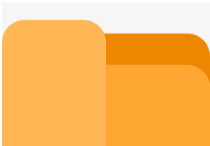
文件转换软件大全 文件格式的转换操作是我们日常工作中有时会需要用到的,就是将某种格式的文件转换为其它格式,文件转换软件能够帮助我们快速实现文件格式的转换,能够让我们轻松获取所需要的文件格式,非常方便实用。
在使用火狐浏览器的过程中,你是不是经常会遇到这样的困惑:辛辛苦苦下载的文件,却怎么也找不到它到底存放在哪里了?别着急,今天就来为你揭开这个谜底,让你轻松找到火狐浏览器下载的文件!一、不同操作系统下的默认下载路径windows系统当你在windows系统中使用火
在天谕的世界里,美食家任务可是充满趣味与挑战的独特玩法。下面就为大家带来一份详细攻略,助你轻松完成美食家任务,畅享美食之旅。任务开启美食家任务通常在特定地点触发,比如苏澜城的一些热闹街区。当你看到相关npc头上出现感叹号时,就可以上前接取任务啦。食材收集接到任
在制作ppt时,适当添加一些简笔画元素可以让页面更加生动有趣。今天就来教大家如何画出具有简笔画效果的充电器和数据线,为你的ppt增添独特魅力。充电器的绘制外形勾勒首先,画一个简单的长方形作为充电器的主体。可以用较细的线条来描绘,体现出简笔画的简洁感。然后,在长
在番茄小说中导入本地书籍,能让你更便捷地阅读自己喜爱的各类书籍资源。以下为你详细介绍导入本地书籍的方法。首先,打开番茄小说应用程序。进入主界面后,点击界面下方的“书架”选项。找到导入入口在书架页面的右上角,通常有一个“+”号按钮,点击它。在弹出的菜单中,你会看
在数字化时代,电子版合同越来越普及,而拥有一个逼真的手写签名能让合同更具法律效力和专业性。别担心,用wps就能轻松制作电子版合同手写签名啦!准备工作首先,你需要一支比较细的笔尖的笔,在白纸上清晰地写下你的签名。尽量写得工整、流畅,展现出独特风格。然后,用手机或
在微信读书的世界里,读书小队是一个充满乐趣与互动的社群形式,能让读者们分享阅读心得、共同进步。那么,该如何查看读书小队呢?打开微信读书应用程序,进入主界面后,在底部菜单栏中找到“发现”选项。点击“发现”,你会看到一系列功能入口。其中,“读书小队”便是我们要找的
本站所有资源(含游戏)均是软件作者、开发商投稿,任何涉及商业盈利目的均不得使用,否则产生的一切后果将由您自己承担!本站将不对任何资源负法律责任,所有资源请在下载后24小时内删除。
如侵犯了您的版权、商标等,请立刻联系我们并具体说明情况后,本站将尽快处理删除,联系 (版权说明注意事项)。若有关在线投稿、无法下载等问题,请与本站客服人员联系
(版权说明注意事项)。若有关在线投稿、无法下载等问题,请与本站客服人员联系 !
!
用户可自行按线路选择相应的下载点,可以直接点击下载/另存为,若直接点击下载速度太慢,请尝试使用高速下载器。为确保下载的文件能正常使用,请使用WinRAR最新版本解压本站软件。
建议大家谨慎对待所下载的文件,大家在安装的时候务必留意每一步!关于360安全卫士或QQ电脑管家的有关提示,请自行注意选择操作。